360极速浏览器删除缓存文件的详细操作方法
1、打开360极速浏览器,点击浏览器右上方“自定义和控制360极速浏览器”图标,在下方的菜单中点击打开“选项”页面。
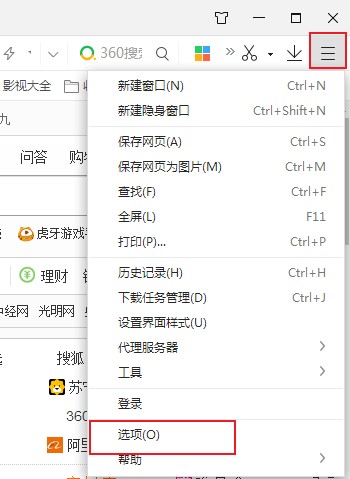
2、进入选项页面后看向左侧的菜单栏中,点击“高级设置”这一项切换到对应的设置页面。
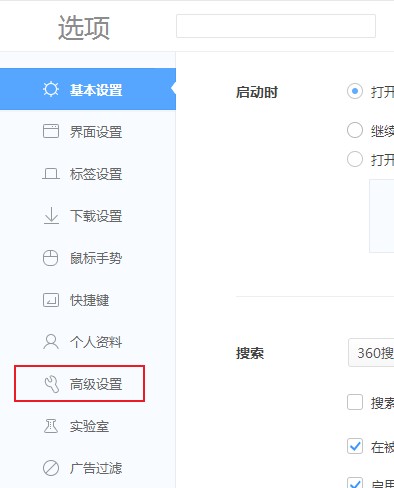
3、在右侧的高级设置内容中可以看到“隐私设置”这一项,点击右侧的“清除上网痕迹”按钮。
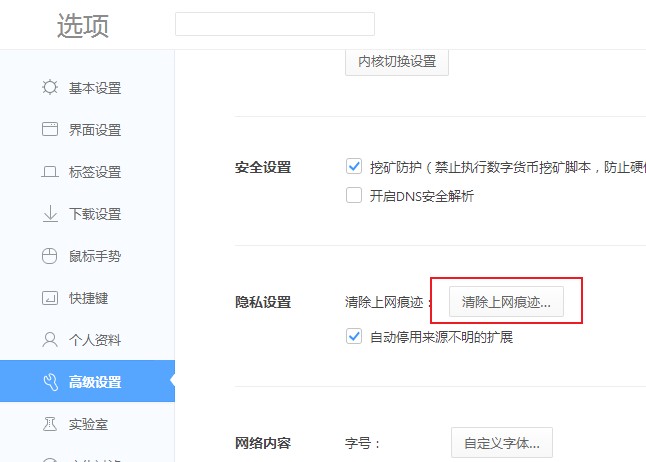
4、在弹出的“清除上网痕迹”窗口中将“清除这段时间的数据”修改为全部,然后勾选“清除缓存”这一项,其它的选项则可以选择性的勾选,然后点“清除”按钮就可以将缓存清除了。
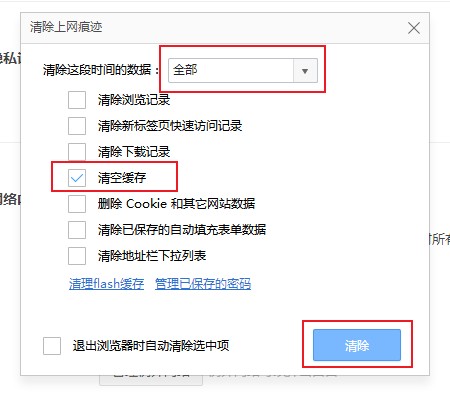
以上就是360极速浏览器删除缓存文件的详细操作方法,大家按照上面的方法来进行设置后,就可以将360极速浏览器中的所有缓存文件全部清理掉了。